win10cmd切换目录 Windows10命令提示符下如何切换目录
更新时间:2024-10-02 08:52:19作者:relsound
在Windows10系统中,命令提示符是一个非常有用的工具,可以通过它来进行各种操作,其中切换目录是一个常见的操作,可以帮助我们快速定位到想要操作的文件夹或目录。在命令提示符下,通过输入cd 目录路径的命令,就可以实现切换目录的操作。下面就来详细介绍一下在Windows10命令提示符下如何切换目录。
步骤如下:
1、快捷键win+r打开运行窗口,在里面输入cmd,回车。
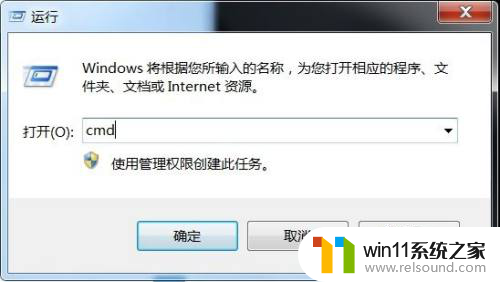
2、、打开cmd小工具可以看到默认的都是C盘盘符。如果不修改直接输入命令提示符的话只能修改C盘系统的。
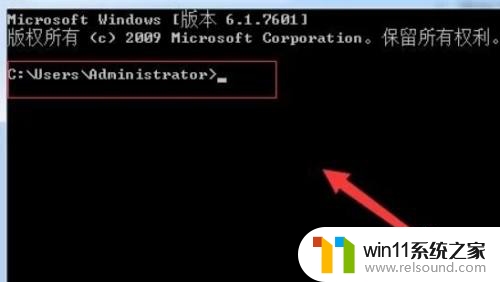
3、如果需要修改其他盘符只需要在命令提示符输入“X:”然后按键盘的Enter确认键即可修改为其他盘。例如:D盘。输入“D:”再按确认键。
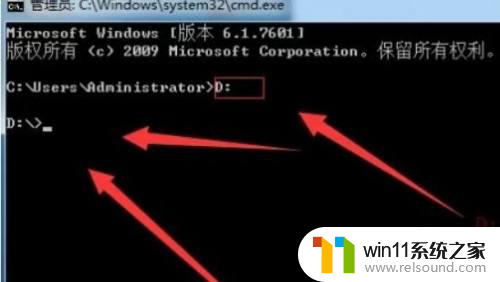
4、这个是整个驱动器的盘符。如果要想进入盘符里的文件夹的话需要加上盘符文件夹名称。例如:D盘的Game文件夹。输入:cd+game然后按Enter键。(+号不能输里面。cd后打个空格再输入game)。
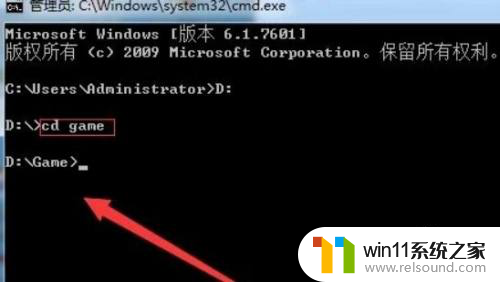
5、如果需要查看文件夹的使用,名称、结构的话在里面输入:dir然后按enter键就可以看到了。

6、如果只是切换到C盘其他文件夹的话只需要在提示框输入:cd \X\X+Enter,例如切换到C盘windows文件夹的addins文件夹。输入:cd c:\windows\addins庵后按Enter确认键。
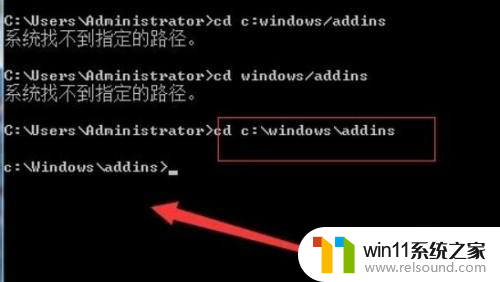
以上是关于win10cmd切换目录的全部内容,如果你遇到了相同的问题,可以按照小编的方法来解决。
win10cmd切换目录 Windows10命令提示符下如何切换目录相关教程
- win10大小写切换没有提示图标 笔记本大小写锁定图标不显示解决方法
- 微信消息怎么恢复聊天记录 怎么在微信找回已删除的聊天记录
- win10剪贴板在哪里打开快捷键 win10剪贴板历史记录
- qq里面的邮箱在哪里打开 qq邮箱登录步骤
- 访问win10共享提示无权限 Win10共享文件夹访问被拒绝解决方法
- 最小化怎么设置 Windows10任务栏没有显示最小化窗口怎么办
- win10照片编辑后无法保存 win10编辑图片无法保存提示解决方法
- 微软提醒:即将结束对 Office 2016 和 2019 的支持,如何应对?
- 如何下载和安装NVIDIA控制面板的详细步骤指南: 一步步教你轻松完成
- 谁泄露了推特源代码?法院要求微软旗下GitHub提供发布者信息
- 英伟达新一代AI芯片过热延迟交付?公司回应称“客户还在抢”
- 全球第二大显卡制造商,要离开中国了?疑似受全球芯片短缺影响
- 国外芯片漏洞频发,国产CPU替代加速,如何保障信息安全?
- 如何有效解决CPU温度过高问题的实用方法,让你的电脑更稳定运行
- 从速度和精度角度的 FP8 vs INT8 的全面解析:哪个更适合你的应用需求?
- AMD官方确认全球裁员4% 将更多重心投向AI领域,加速技术升级步伐
微软资讯推荐
- 1 英伟达新一代AI芯片过热延迟交付?公司回应称“客户还在抢”
- 2 微软Win11将为开始菜单/任务栏应用添加分享功能,让你的操作更便捷!
- 3 2025年AMD移动处理器规格曝光:AI性能重点提升
- 4 高通Oryon CPU有多强?它或将改变许多行业
- 5 太强了!十多行代码直接让AMD FSR2性能暴涨2倍多,性能提升神速!
- 6 当下现役显卡推荐游戏性能排行榜(英伟达篇)!——最新英伟达显卡游戏性能排名
- 7 微软发布Win11 Beta 22635.4440预览版:重构Windows Hello,全面优化用户生物识别体验
- 8 抓紧升级Win11 微软明年正式终止对Win10的支持,Win10用户赶紧行动
- 9 聊聊英特尔与AMD各自不同的CPU整合思路及性能对比
- 10 AMD锐龙7 9800X3D处理器开盖,CCD顶部无3D缓存芯片揭秘
win10系统推荐